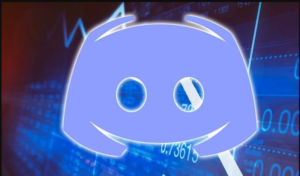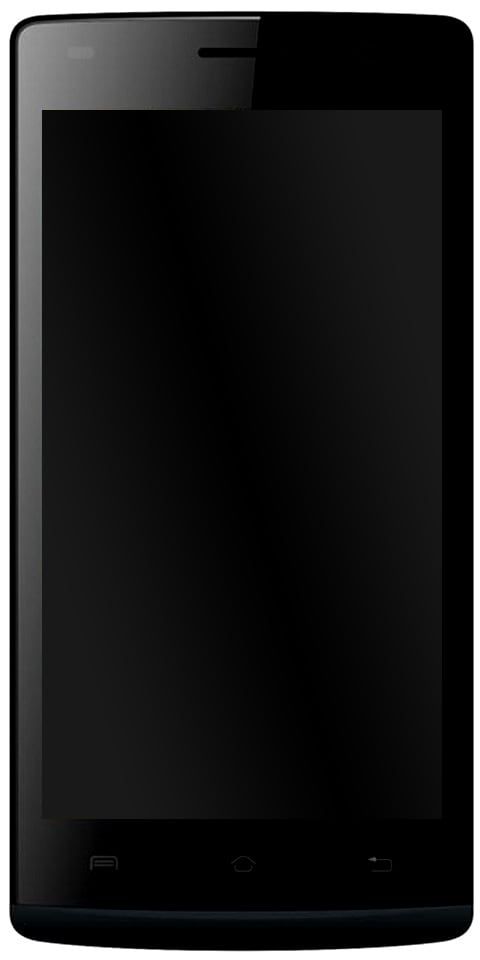Samsung + on peatunud - kuidas seda parandada

Samsung + rakendus on põhimõtteliselt rakendus, mis võimaldab Samsungi nutitelefoni kasutajatel hõlpsasti juurdepääsu nauditavale sisule. Te võite mängida mänge, õppida palju uusi asju, vaadata huvitavaid videoid ja palju muud. Kuid nagu iga teine rakendus, võib ka see rakendus reageerida ja võite näha teadet, mille kohaselt Samsung + on peatunud. Selles artiklis räägime Samsung + on peatunud - kuidas seda parandada. Alustagem!
Samsung + on peatunud : Mida see tähendab?
Veateade on iseenesestmõistetav kui päev. See tähendab rakendust, mis on löönud.
Samm-sammult juhised Samsungi sõnumi parandamiseks on peatatud.
Kasutame illustratsioonina rakendust Samsung Galaxy, kuna arvestame sellega, et see on hilinenud probleem. Igal juhul võite näha sarnast veateadet ka muude rakenduste kohta. Sel juhul saate järgida ka oma rakenduse jaoks Samsung Galaxy alistamise võimalusi.
'Šokeerivalt, samsung + on peatatud on tegelikult tooteprobleem, mis võib enamasti tähendada, et teil palutakse tööstusrajatise lähtestamist mängida. Mõne inimese jaoks on ka see probleem lahendatud; Kuid seda tehes kaotate ka kogu toetamata teabe ja kohandamisvõimalused.
Kõik asjad on võrdsed, rakenduse desinstallimine ja uuesti installimine või selle reservi tühjendamine. Reeglina lahendage rakenduste probleemide probleem, ilma et te isegi taime lähtestamist mängiksite.
Samsung + on peatunud - kuidas seda parandada
- Kõigepealt avage Seaded, minge rakendustele, leidke Samsung + ja puudutage seejärel käsku Peata sund. Avage rakendus uuesti.
- Seejärel minge menüüsse Seaded> Rakendused> Samsung +> Salvestusruum ja klõpsake käsul Tühjenda vahemälu.
- Avage Google Play pood ja seejärel klõpsake ekraani vasakus ülanurgas hamburgeriikoonil. Seejärel puudutage valikut Minu rakendused ja mängud ning seejärel klõpsake nuppu Värskenda kõiki.
- Veenduge, et teie telefonis oleks piisavalt vaba ruumi. Kui te seda ei tee, kipuvad rakendused kokku jooksma ja hanguma. Kustutage rakendused, mida te enam ei kasuta, või kustutage varundatud videod ja pildid.
- Nüüd taaskäivitage nutitelefon
- Samuti veenduge, et teil oleks uusim tarkvaraversioon. Avage Seaded> Süsteem> Tarkvaravärskendus ja hankige uusim versioon.
- Nüüd eemaldage rakendus oma seadmest ja installige see uuesti. Avage Seaded> Rakendused> Samsung + ja seejärel klõpsake nuppu Desinstalli. Minge Google Play poodi, leidke rakendus ja laadige see samuti uuesti alla.
Järeldus
Hästi, see oli kõik inimesed! Loodan, et teile meeldivad see artikkel ja leiate, et see on teile ka kasulik. Andke meile selle kohta tagasisidet. Samuti, kui teil on selle artikliga seotud täiendavaid küsimusi ja probleeme. Seejärel andke meile sellest teada allpool olevast kommentaaride jaotisest. Võtame varsti teiega ühendust.
Head päeva!
Vaata ka: Hankige Androidile iPhone Emoji - juur ja mitte juur